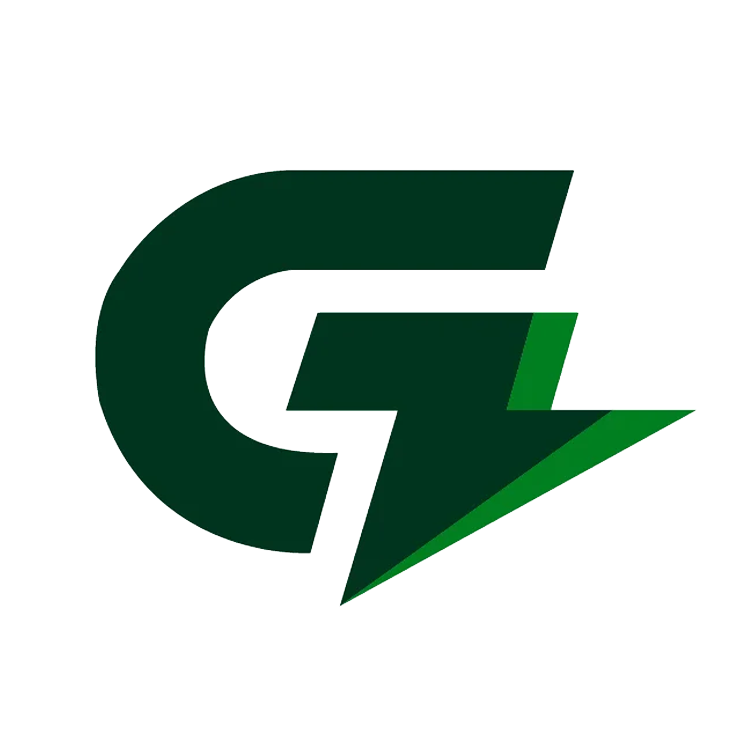Mở tài khoản trên sàn Exness cực kỳ đơn giản, nhưng đôi khi bạn vẫn có thể gặp vài lỗi nhỏ. Đừng lo lắng! GenZ Đầu Tư sẽ hướng dẫn bạn cách xử lý những sự cố thường gặp khi đăng ký Exness. Cách khắc phục các sự cố chi tiết, dễ hiểu, giúp bạn nhanh chóng tạo tài khoản và bắt đầu giao dịch.
Xem thêm: Tổng hợp, giải đáp các câu hỏi về tài khoản giao dịch sàn Exness – 3
Sự cố không thể đăng ký tài khoản Exness
Việc tạo tài khoản Exness vô cùng đơn giản! Bạn chỉ cần email và số điện thoại là xong. Nhập email, đặt mật khẩu – vậy là bạn đã có Khu vực Cá nhân rồi. Số điện thoại có thể thêm sau cũng được.
Tuy nhiên, đôi khi bạn có thể gặp lỗi, ví dụ như:
- Email đã được kết nối với một tài khoản: Email này đã được dùng để đăng ký Exness rồi.
- Nhập một địa chỉ email hợp lệ: Kiểm tra lại xem bạn có gõ đúng email không nhé.
Email đã được kết nối với một tài khoản
Lỗi này xảy ra khi địa chỉ email bạn nhập đã được sử dụng cho một tài khoản Exness khác. Điều này có nghĩa là bạn không thể sử dụng email này để đăng ký tài khoản mới trên nền tảng Exness. Một khả năng khác là bạn đã từng sử dụng tài khoản Google để đăng nhập vào Exness, và email này đã được hệ thống liên kết với tài khoản đó, khiến bạn không thể sử dụng nó cho một tài khoản mới. Dù là trong trường hợp nào, bạn sẽ cần phải sử dụng một địa chỉ email khác để tiến hành đăng ký tài khoản Exness mới.
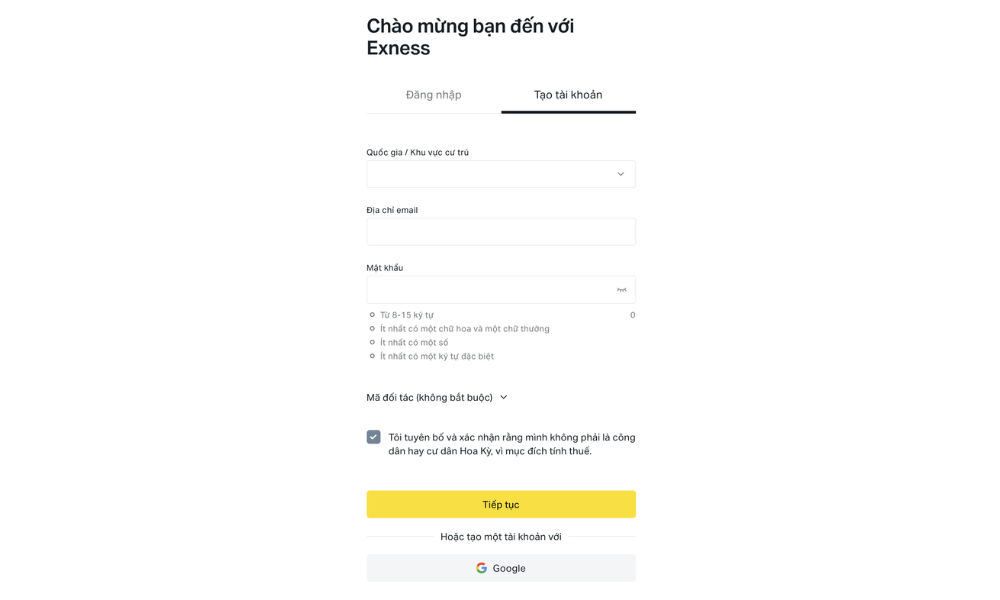
Bạn có thể dễ dàng khắc phục lỗi này bằng một trong hai phương pháp sau:
- Khôi phục mật khẩu: Nếu bạn quên mật khẩu của tài khoản Exness hiện tại, bạn có thể thử khôi phục mật khẩu Khu vực Cá nhân của mình [tại đây](đường dẫn đến trang khôi phục mật khẩu).
- Sử dụng email khác: Nếu bạn muốn tạo một tài khoản Exness mới, hãy sử dụng một địa chỉ email chưa từng được liên kết với Exness.
Nhập địa chỉ email hợp lệ
Vui lòng kiểm tra kỹ địa chỉ email bạn đã nhập, đảm bảo không có khoảng trắng hay ký tự thừa. Nếu bạn đang dùng tài khoản Google để đăng nhập, hãy chắc chắn rằng địa chỉ email đó vẫn còn hoạt động.
Lưu ý: Nếu bạn đã sử dụng thông tin đăng nhập Google để đăng ký với Exness thì bước xác minh email sẽ được bỏ qua.

Nếu gặp lỗi này, đừng lo lắng! Hãy thử nhấn phím Enter khi đang ở trong ô nhập địa chỉ email. Một mẹo nhỏ sẽ hiện ra, giúp bạn nhanh chóng thay đổi hoặc khắc phục lỗi.
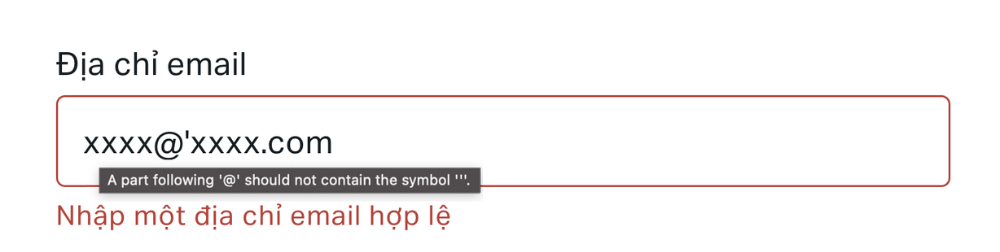
Sự cố không thể tải lên giấy tờ xác minh
Để việc xác minh tài khoản diễn ra nhanh chóng, bạn cần lưu ý những điểm sau khi tải lên giấy tờ:
Trước khi tải lên:
- Hoàn thiện Hồ sơ kinh tế: Hãy đảm bảo bạn đã hoàn tất hồ sơ này trước khi gửi giấy tờ.
- Chuẩn bị hai loại giấy tờ: Bạn cần một loại giấy tờ để xác minh danh tính (ví dụ: Căn cước công dân) và một loại khác để xác minh địa chỉ (ví dụ: hóa đơn điện nước).
- Kiểm tra dung lượng tệp: Mỗi tệp tải lên không được vượt quá 50MB. Nếu tệp quá lớn, hãy nén tệp để giảm dung lượng.
Sau khi tải lên:
- Chờ Exness xử lý: Sau khi gửi giấy tờ, vui lòng chờ Exness xem xét. Bạn sẽ không thể tải thêm giấy tờ trong thời gian này.
- Kiểm tra email: Exness sẽ gửi email thông báo kết quả xác minh. Nếu cần, bạn có thể tải lên giấy tờ mới sau khi nhận được email.
Bạn có thể dễ dàng theo dõi tiến trình xác minh tài khoản ngay tại Khu vực Cá nhân. Thanh trạng thái nằm ở đầu màn hình chính sẽ hiển thị thông tin mới nhất về quá trình xác minh của bạn. Để quá trình này diễn ra nhanh chóng, bạn nên gửi cả hai loại giấy tờ xác minh danh tính (POI) và giấy tờ xác minh địa chỉ (POR) cùng một lúc.
Trong trường hợp chưa có sẵn giấy tờ xác minh địa chỉ, bạn có thể bổ sung sau. Tuy nhiên, chúng tôi khuyến khích bạn gửi đầy đủ giấy tờ ngay từ đầu để hoàn tất xác minh nhanh hơn.
Sự cố không thể thiết lập mật khẩu khi đăng ký
Việc thiết lập hoặc đặt lại mật khẩu cho Khu vực Cá nhân của bạn vô cùng đơn giản và dễ dàng. Bạn chỉ cần ghi nhớ một số yêu cầu cơ bản sau đây:
- Phải có 8 – 15 ký tự
- Phải có cả chữ hoa lẫn chữ thường (ví dụ: chữ hoa – A, Z; chữ thường – a, z)
- Phải sử dụng kết hợp chữ số và chữ cái tiếng Anh (ví dụ: 123Happy)
- Nếu sử dụng ký tự đặc biệt, bạn có thể chọn từ danh sách sau: # [ ] ( ) @ $ & * ! ? | , . / ^ + – _
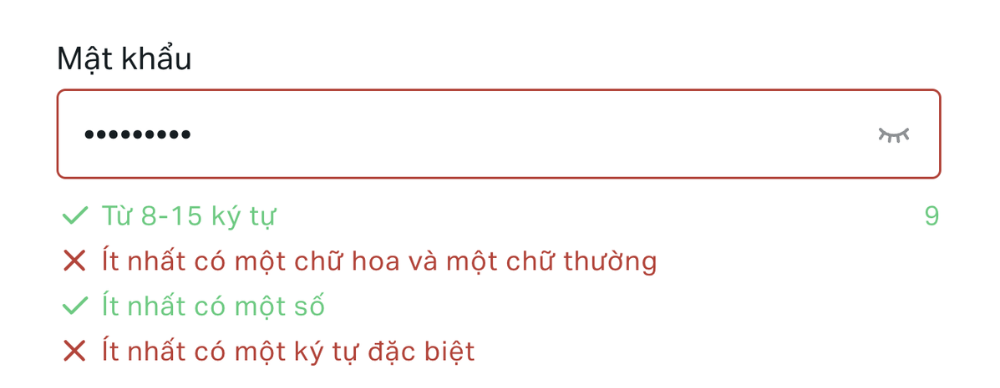
Khi nhập mật khẩu, bạn sẽ thấy các yêu cầu hiển thị dưới dạng màu xanh lục hoặc đỏ, giúp bạn dễ dàng nhận biết mật khẩu đã đáp ứng đủ các tiêu chí hay chưa. Màu xanh lục cho biết mật khẩu của bạn đã đủ yêu cầu, trong khi màu đỏ cho thấy bạn cần điều chỉnh lại. Lưu ý, nút “Tiếp tục” chỉ được kích hoạt khi tất cả các yêu cầu đều chuyển sang màu xanh lục.
Ngoài ra, trong một số trường hợp, bạn có thể cần chọn captcha “Tôi không phải là người máy” trước khi nhấn nút Tiếp tục. Ví dụ về một mật khẩu được chấp nhận là Exness_123, tuy nhiên chúng tôi không khuyến khích bạn sử dụng các mật khẩu quá đơn giản như vậy.
Sự cố không thể đăng nhập vào Khu vực Cá nhân
Đăng nhập vào Khu vực Cá nhân Exness gặp trục trặc? Đừng lo, hãy để GenZ Đầu Tư hướng dẫn bạn cách giải quyết vấn đề nhé!
1.Tên người dùng:
- Sử dụng địa chỉ email đã đăng ký với Exness.
- Không dùng số tài khoản giao dịch hay tên của bạn để đăng nhập.
2. Mật khẩu:
- Nhập mật khẩu Khu vực Cá nhân đã tạo khi đăng ký.
- Kiểm tra kỹ mật khẩu, đảm bảo không có khoảng trắng, lỗi chính tả và Caps Lock đã tắt.
- Nếu quên mật khẩu, hãy tham khảo bài viết Hướng dẫn khôi phục mật khẩu Exness dễ dàng chỉ trong vài phút
3. Khắc phục sự cố
- Thử xóa bộ nhớ đệm và cookie của trình duyệt.
- Thử đăng nhập từ một trình duyệt khác.
4. Kiểm tra tài khoản:
- Nếu tài khoản Exness của bạn đã bị khóa, bạn sẽ không thể sử dụng Khu vực Cá nhân này nữa và cũng không thể đăng ký lại bằng địa chỉ email đó.
- Hãy tạo Khu vực Cá nhân mới với một địa chỉ email khác để đăng ký lại.